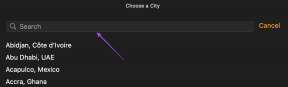8 nejlepších způsobů, jak opravit nefungující oznámení na Facebook Messengeru
Různé / / December 15, 2021
Zapnutí upozornění Facebook Messenger je dobrý způsob, jak držet krok se zprávami a hovory, které dostáváte. Navíc eliminuje nutnost jejich ruční kontroly a snižuje pravděpodobnost, že promeškáte důležitý text. Ale jako je tomu u většiny aplikací, i Messenger může občas selhat při odesílání těchto upozornění.

Zjistit, jak opravit problémy s oznámeními v Messengeru, se může stát docela oříškem, pokud nevíte, kde hledat. Abychom vám pomohli, připravili jsme seznam řešení, která by vám měla pomoci vyřešit problém s upozorněním ve službě Facebook Messenger. Takže, začněme.
1. Zkontrolujte připojení k internetu
Odstraňování problémů můžete zahájit kontrolou připojení k internetu v telefonu. Nekonzistentní nebo špatné připojení k internetu je často hlavní příčinou neschopnosti aplikace odesílat oznámení. Proveďte rychlý test rychlosti pro ověření připojení k internetu.
Také na Guiding Tech
2. Zkontrolujte nastavení oznámení telefonu
Dále můžete zkusit zkontrolovat nastavení upozornění na vašem Androidu nebo iPhone, abyste zajistili, že Facebook Messenger bude mít povoleno odesílat upozornění na váš telefon. Zde je návod.
Android
Krok 1: Stiskněte a podržte ikonu aplikace a z nabídky, která se objeví, vyberte Informace o aplikaci.

Krok 2: Na stránce s informacemi o aplikaci přejděte na Oznámení a zapněte možnost Všechna oznámení Messengeru. Podívejte se také na předvolbu oznámení.


iPhone
Krok 1: Otevřete Nastavení a přejděte dolů a klepněte na Messenger.

Krok 2: Nyní přejděte na Oznámení a zapněte možnost Povolit oznámení. Ujistěte se, že aplikace má povoleno posílat upozornění také na zamykací obrazovku, centrum oznámení a bannery.


3. Zkontrolujte nastavení oznámení v aplikaci
Kromě kontroly nastavení oznámení v telefonu musíte také ověřit nastavení v aplikaci, abyste odtud povolili oznámení. Zde je návod.
Krok 1: Spusťte na svém telefonu aplikaci Messenger a klepněte na svůj profilový obrázek vlevo nahoře.

Krok 2: Přejděte dolů na Předvolby a klepněte na Oznámení a zvuky. Ujistěte se, že jsou oznámení povolena.


4. Povolit aktualizaci aplikací na pozadí
Obnovení aplikací na pozadí je funkce, která umožňuje aplikacím, jako je Messenger, pracovat na pozadí a odesílat oznámení. Pokud tedy Messenger nemůže odesílat oznámení, možná jste u této aplikace zakázali využití dat na pozadí. Pokud máte, zde je návod, jak to povolit.
Android
Krok 1: Stiskněte a podržte ikonu Messenger a z nabídky, která se objeví, vyberte Informace o aplikaci.
Krok 2: Nyní přejděte na „Mobilní data a Wi-Fi“ a aktivujte přepínače vedle „Data na pozadí“ a „Neomezené využití dat“.


iPhone
Krok 1: Otevřete v telefonu aplikaci Nastavení, přejděte na Obecné a klepněte na Obnovit aplikaci na pozadí.


Krok 2: Přejděte dolů na Messenger a aktivujte přepínač pro totéž.

5. Zakázat režim Nerušit
Nerušit je užitečná funkce, kterou dnes najdete na většině telefonů. Pokud je povoleno, účinně deaktivuje všechna upozornění z aplikací a kontaktů. Pokud jste tedy omylem zapnuli DND na svém Androidu nebo iPhonu, nemusíte dostávat upozornění od žádného z nich, včetně Facebook Messengeru.
Android
Chcete-li vypnout režim Nerušit v systému Android, otevřete Nastavení a přejděte na Zvuk. Nyní klepněte na Nerušit a vypněte jej.


iPhone
Chcete-li na iPhonu deaktivovat režim zaostření, otevřete aplikaci Nastavení a přejděte na Focus. Nyní klepněte na možnost Nerušit.


Nakonec vypněte přepínač vedle možnosti Nerušit.

Také na Guiding Tech
6. Přestat ignorovat kontakty
Pokud Messenger neodesílá upozornění na chat konkrétní osoby, stojí za to zkontrolovat, zda ano ztlumil ten kontakt. Pokud je to váš případ, můžete podle níže uvedených kroků ignorovat daný kontakt.
Krok 1: Otevřete v telefonu aplikaci Messenger. Zde uvidíte ikonu přeškrtnutého zvonku vedle chatů, které jsou ztlumené.
Krok 2: Stiskněte a podržte konverzaci a v nabídce vyberte možnost Přestat ignorovat oznámení.


7. Aktualizujte Facebook Messenger
Facebook Messenger pravidelně dostává aktualizace aplikací pro Android i iPhone. Tyto aktualizace často přinášejí opravy chyb a vylepšení. Pokud tedy k problému s oznámením dochází kvůli chybě aplikace, problém vyřeší její aktualizace na nejnovější verzi.
8. Přeinstalujte Facebook Messenger
Pokud problém přetrvává i po aktualizaci aplikace, budete muset odinstalujte aplikaci messenger a znovu jej nainstalujte. To by mělo z telefonu odstranit všechna data aplikace, včetně mezipaměti, a dát mu nový začátek.
Také na Guiding Tech
Získejte upozornění
Oznámení služby Facebook Messenger vám pomohou zkontrolovat důležité zprávy a nikdy nezmeškáte žádný chat od přátel a rodiny. Výše uvedené metody by vám měly pomoci vyřešit problém s upozorněními aplikace Messenger navždy.